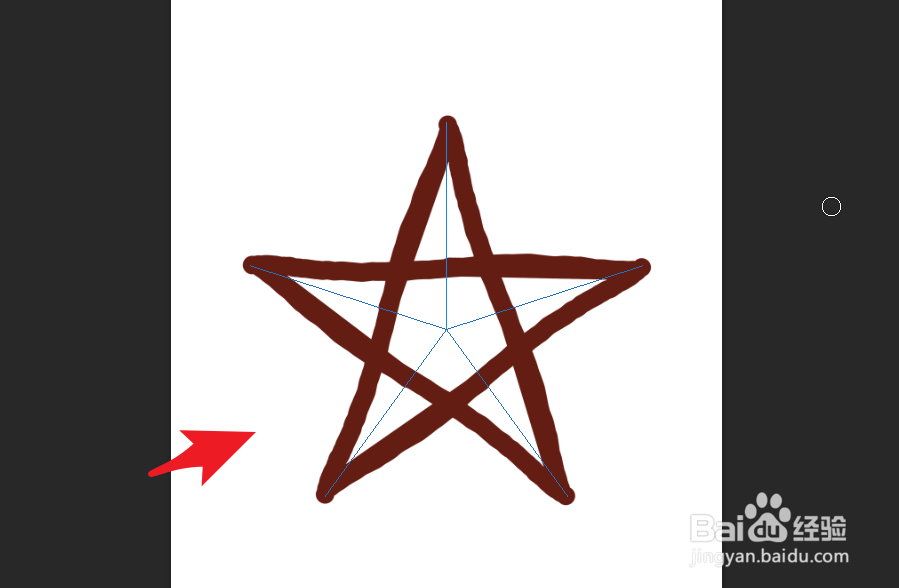1、如下图打开画布,点击选择画笔工具。
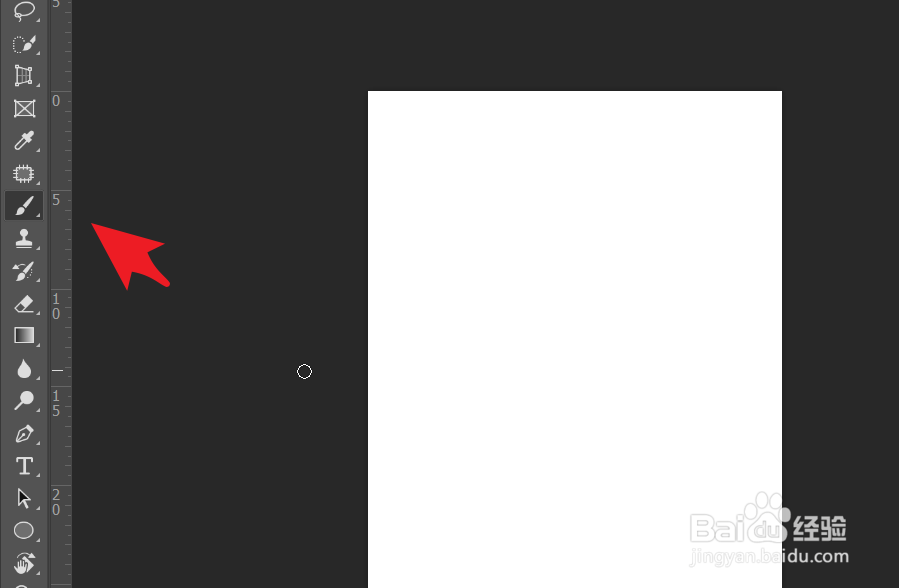
2、在菜单栏的下方可以看到一个蝴蝶图案的标志,点击该标志。
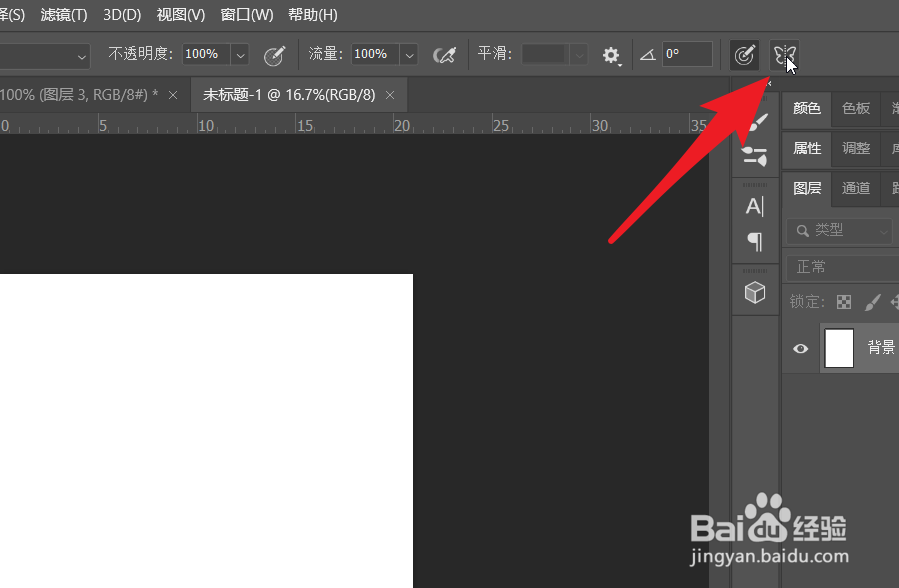
3、在下拉菜单中选择径向。进入数值设置。
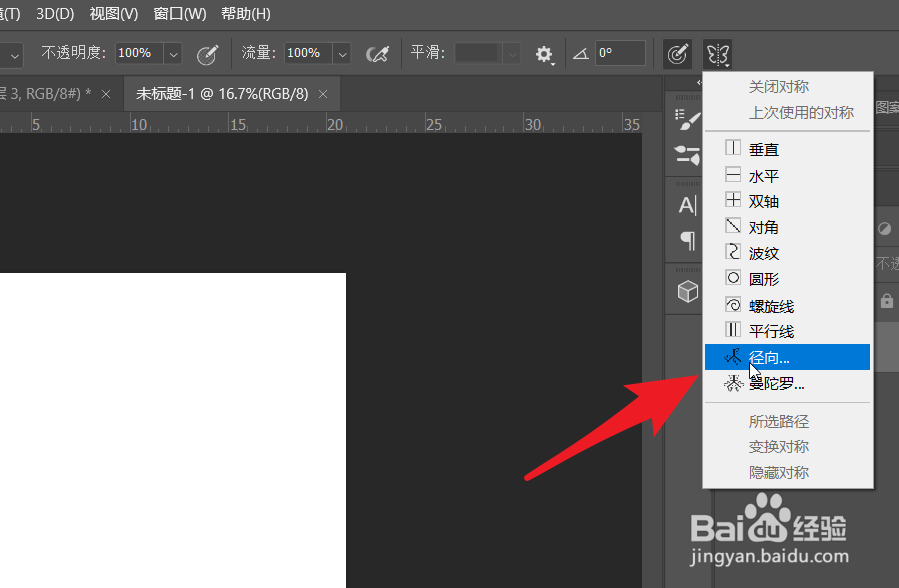
4、将径向对称的段计数设置为5,点击确定。
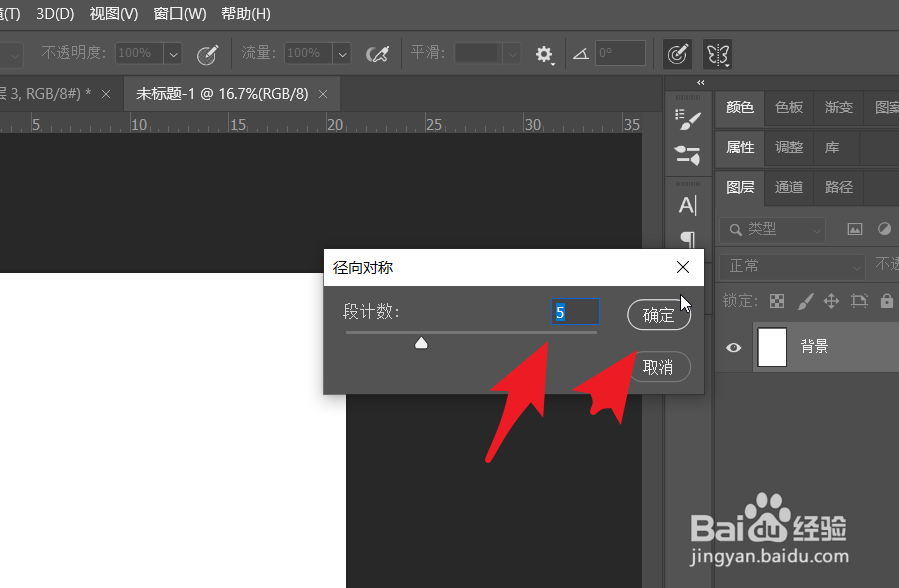
5、此时会得到如下图所示的样式,使用画笔连接1和2的末端。
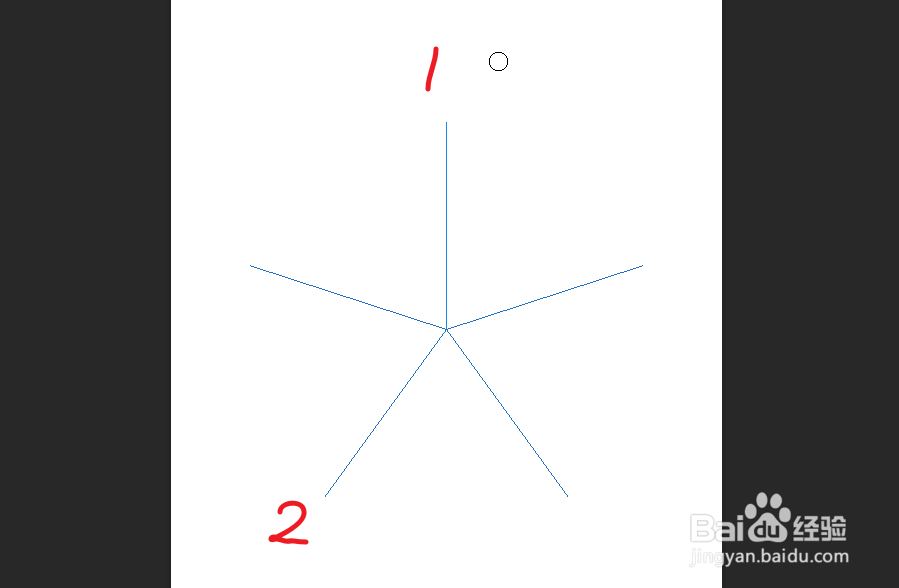
6、此时就可以通过一笔得到一个对称的五角星。
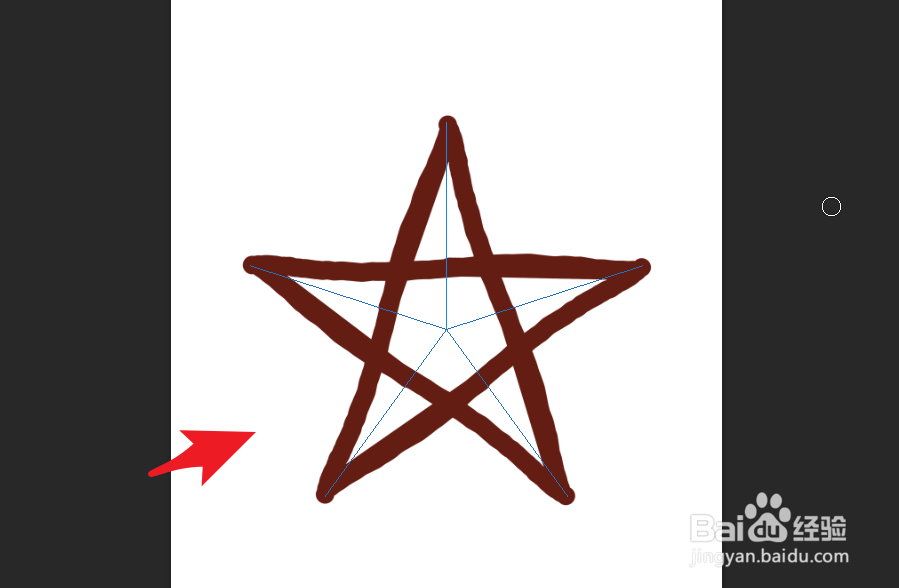
时间:2024-10-14 01:25:39
1、如下图打开画布,点击选择画笔工具。
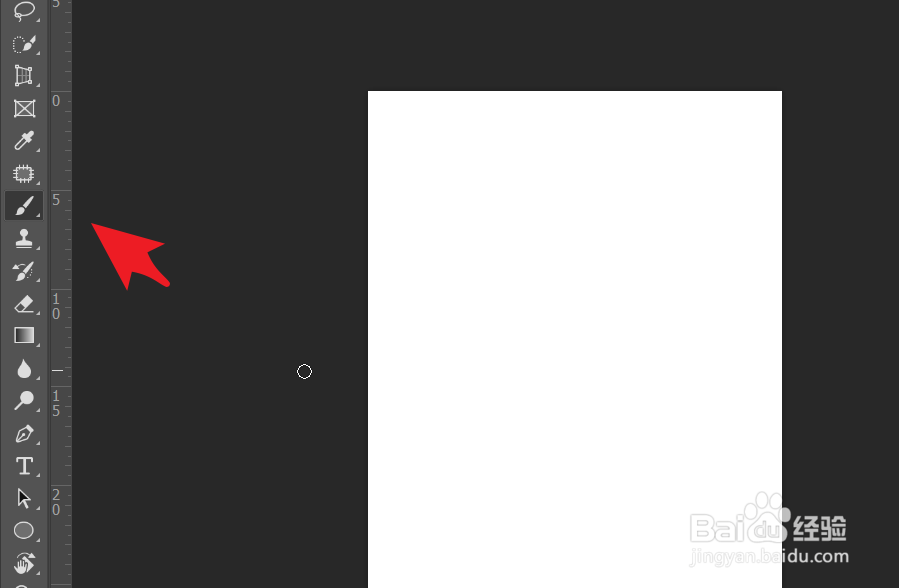
2、在菜单栏的下方可以看到一个蝴蝶图案的标志,点击该标志。
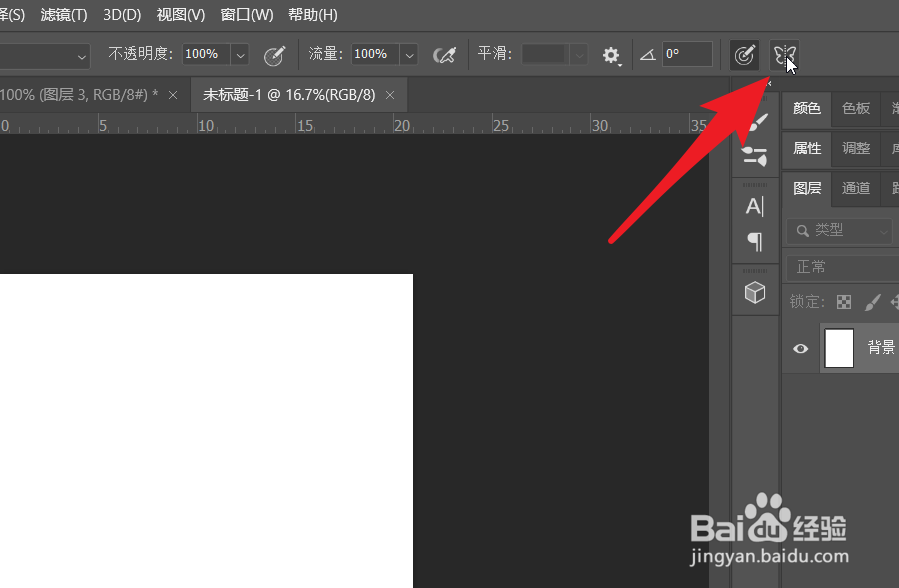
3、在下拉菜单中选择径向。进入数值设置。
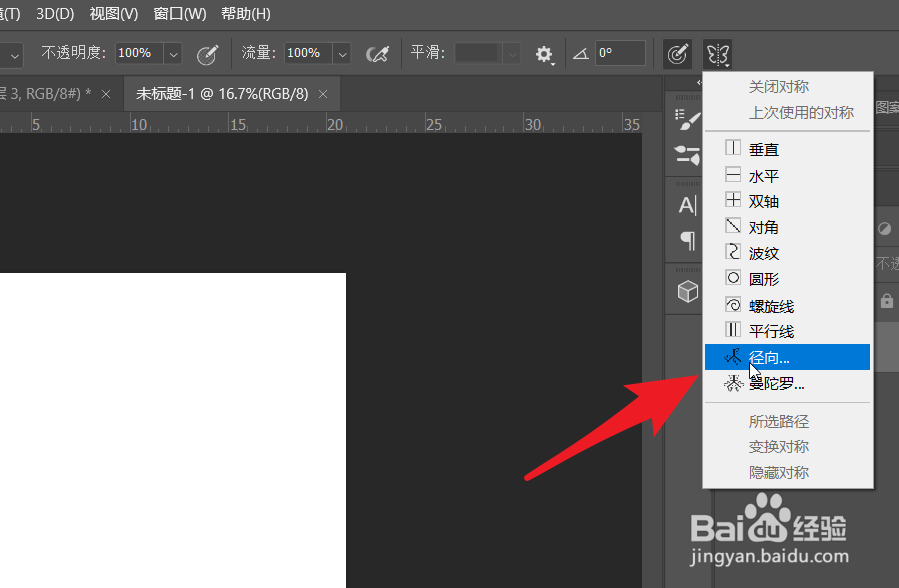
4、将径向对称的段计数设置为5,点击确定。
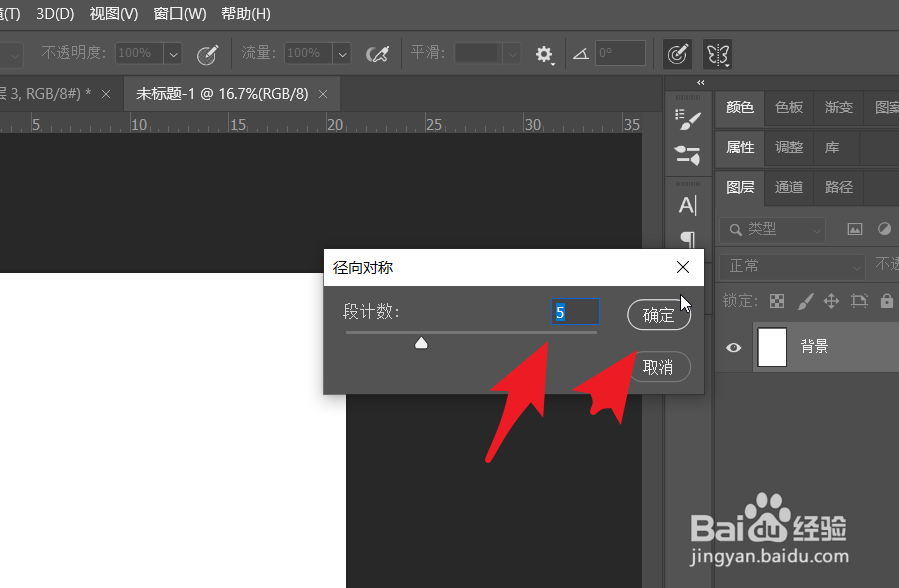
5、此时会得到如下图所示的样式,使用画笔连接1和2的末端。
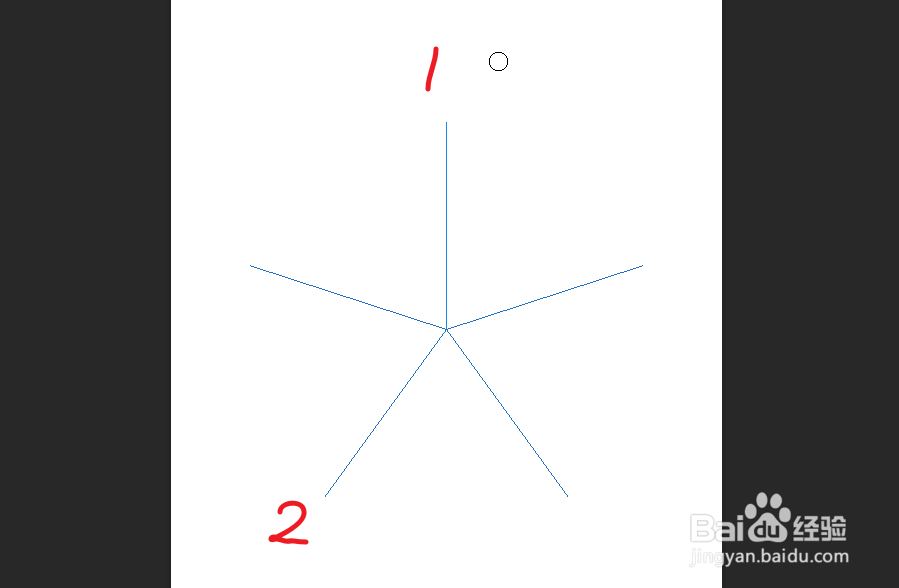
6、此时就可以通过一笔得到一个对称的五角星。